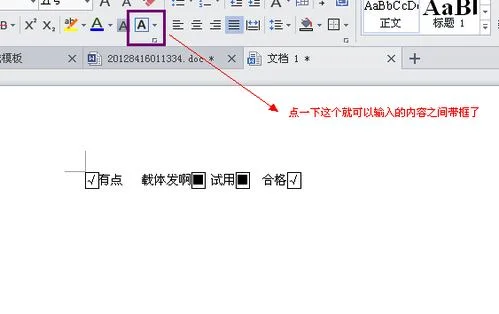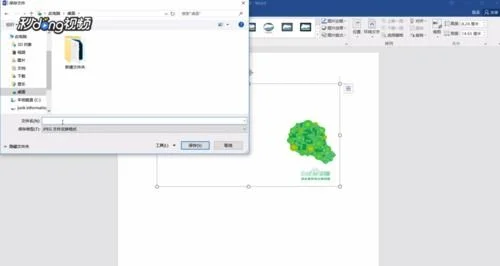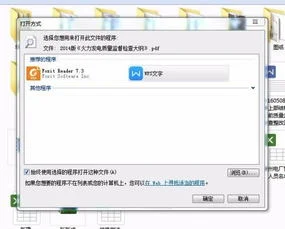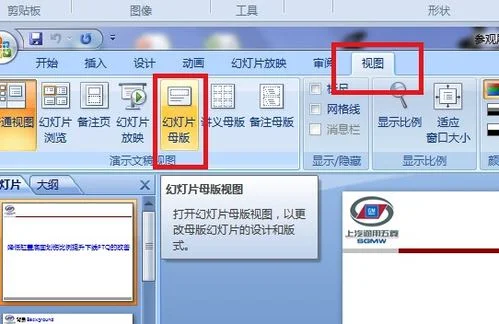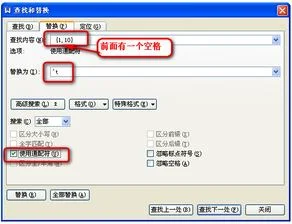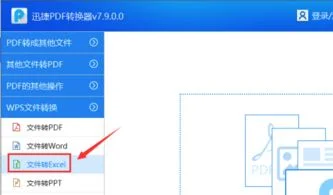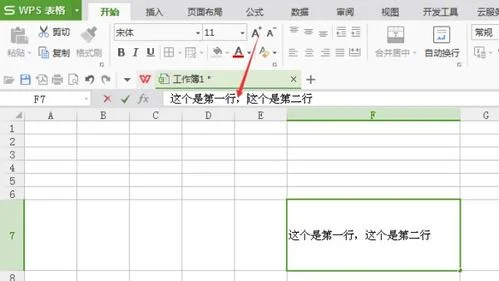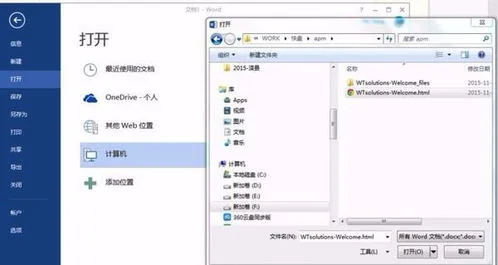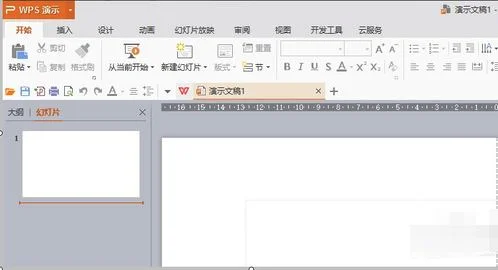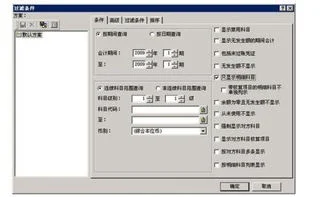1.怎么把WPS的PPT转化成WORD?
PPT文字转成Word文档的4大绝招 你是不是因为不能把PPT课件转换成Word讲义而感到烦恼?或者对大量的PPT幻灯片内容需要打印出来而犯愁呢?下面向大家介绍4种将PPT演示文稿里的文字转换成Word文档的方法,以供参考。
大家介绍4种将PPT演示文稿里的文字转换成Word文档的方法,以供参考。
1.利用"大纲"视图
打开PPT演示文稿,单击"大纲",在左侧"幻灯片/大纲”任务窗格的“大纲”选项卡里单击一下鼠标,按"Ctrl+A"组合健全选内容,然后使用"Ctrl+C"组合键或右键单击在快捷菜单中选择"复制"命令,然后粘贴到Word里。
小提示:
这种方法会把原来幻灯片中的行标、各种符号原封不动的复制下来。
2.利用"发送"功能巧转换
打开要转换的PPT幻灯片,单击"文件"→"发送"→"MicrosoftWord"菜单命令。
然后选择"只使用大纲"单选按钮并单击"确定"按钮,等一会就发现整篇PPT文档在一个Word文档里被打开。
小提示:
在转换后会发现Word有很多空行。在Word里用替换功能全部删除空行可按"Ctrl+H"打开"替换"对话框,在"查找内容"里输入"^p^p",在"替换为"里输入"^p",多单击几次"全部替换"按钮即可。("^"可在英文状态下用"Shift+6"键来输入。)
3.利用"另存为"直接转换
打开需要转换的幻灯片,点击"文件"→"另存为",然后在"保存类型"列表框里选择存为"rtf"格式。现在用Word打开刚刚保存的rtf文件,再进行适当的编辑即可实现转换。
4.PPTConverttoDOC软件转换
PPTConverttoDOC是绿色软,解压后直接运行,在运行之前请将Word和PPT程序都关闭。
选中要转换的PPT文件,直接拖曳到"PPTConverttoDOC"程序里。
单击工具软件里的"开始"按钮即可转换,转换结束后程序自动退出。
小提示:
如果选中"转换时加分隔标志",则会在转换好的word文档中显示当前内容在原幻灯片的哪一页。
转换完成后即可自动新建一个Word文档,显示该PPT文件中的所有文字。
【技巧】2.iSpring:轻松转换PPT至小容量Flash
你是否会在制作PPT的时候,想将其转换成Flash格式而上传至网络上与网友共享?使用iSpring就可以很轻松的解决这一问题.
是否使用过Powerpoint的用户看到别人有做得非常好的PPT自己也想拷贝一份留下来?那么现在笔者向你推荐iSpring,你可以通过使用iSpring软件来转换你的PPT的格式,使它变成容量更小的flash文件以供您在上传至网上或保存在电脑里面。并且你可以在网络畅通的情况下发送200MB的文本文件到邮箱。
在iSpring软件安装完成之后,你就可以经过设置的在PPT工具菜单选项中添加了转换flash选项了,这样就可以很轻松的转换你的PPT文件成Flash格式。iSpring除了有一键转换成Flash的功能外,还支持用户定制一些其他的功能,如自动生成代码,循环的操作和自动播放,鼠标按键触发等。
iSpring的标准版比现在的免费版多了几项功能,如一些在线帮助和一些额外的播放控制等。经过国外媒体测试,免费版的功能对于大多数的PPT使用者来说已经足够了。
所以在你把你的PPT通过网络发送时,试着用iSpring转换一下会更加便捷
2.请问下,最新版的wps里怎么把ppt内容转化成word里?
有这种转换的工具,但使用的效果并不十分令人满意。
其实靠PowerPoint本身是可以将文档内容转换到Word的,这里介绍三种转换的方法。 方法一、利用大纲视图 打开PPT演示文稿,单击“大纲”,在左侧“幻灯片/大纲”任务窗格的“大纲”选项卡里单击一下鼠标,按“Ctrl+A”组合键全选内容,然后使用“Ctrl+C”组合键或右键单击在快捷菜单中选择“复制”命令,将内容粘贴到Word里。
这种方法会把原来幻灯片中的行标、各种符号原封不动复制下来。 方法二、利用“发送”功能转换 打开要转换的PPT幻灯片,单击“文件→发送→Microsoft Word”菜单命令。
然后选择“只使用大纲”单选按钮,并单击“确定”按钮,等一会就发现整篇PPT文档在一个Word文档里被打开。 在转换后会发现Word有很多空行。
在Word里用替换功能全部删除空行可按“Ctrl+H”打开“替换”对话框,在“查找内容”里输入“^p^p”,在“替换为”里输入“^p”,多单击几次“全部替换”按钮即可。(“^”可在英文状态下用“Shift+6”键来输入)。
方法三、利用“另存为”直接转换 打开需要转换的幻灯片,点击“文件”→“另存为”,然后在“保存类型”列表框里选择保存为“rtf”格式。现在用Word打开刚刚保存的rtf文件,使用这种方法需要对文档进行适当的编辑 方法四、利用软件转换 用PPT文件转word文档:pptconverttodoc1。
0绿色版绿色版,本程序可以将PPT文件的所有文字内容(包括幻灯片和备注)提取成WORD文档,该文件保存于PPT文件所在目录,若PPT文件名为“XXX。ppt”,则转换获得的WORD文档的文件名将是“XXX。
ppt。Convertor。
doc”。 本程序转换后的WORD文档中文字顺序排列,并未排版,因此尚需用户自行调整。
本程序无需安装,直接运行。最好将之前运行的WORD和POWERPOINT程序均关闭。
将欲操作的PPT文件拖入程序,按程序界面中的“开始”按钮即可。操作过程中幻灯片和Word文档自行活动,不必担心。
转换时间视幻灯片文字多少而定,一般1至2分钟搞定。转换结束后程序自动退出。
转换前可以选择获是否在得的Word文档中添加分隔标志文字。若选择添加,则分隔标志文字的格式为:PageNo。
X:表明其后的文字源于第X张幻灯片;WordsFromSlide:表明其后的文字源于幻灯片页面;WordsFromNotePage:表明其后的文字源于备注页面。
3.如何将wps幻灯转换成ppt
试试: 方法一:发送法 在Word中,打开相应的文档,把Word中需要转换成PPT的字符设置成标题1、标题2、标题3,不必考虑字体、段落格式。
执行“文件→发送→”命令,系统自动启动PowerPoint,并将Word中设置好格式的文档转换到演示文稿中。 方法二:PowerPoint的大纲视图法。
首先,打开Word文档,全部选中,执行“复制”命令。然后,启动PowerPoint,如果是Word2002版,选择“普通”视图,单击“大纲”标签(如图二);如果没有“大纲”和“幻灯片”选项卡,显示的方法是在“视图”菜单上,单击“普通(恢复窗格)”或在窗口的左下角,单击[普通视图(恢复窗格)]按钮;将光标定位到第一张幻灯片处,执行“粘贴”命令,则将Word文档中的全部内容插入到了第一幻灯片中。
接着,可根据需要进行文本格式的设置,包括字体、字号、字型、字的颜色和对齐方式等;然后将光标定位到需要划分为下一张幻灯片处,直接按回车键,即可创建出一张新的幻灯片;如果需要插入空行,按[Shift+Enter]。经过调整,很快就可以完成多张幻灯片的制作(如图三)。
最后,还可以使用“大纲”工具栏,利用“升级”、“降级”、“上移”、“下移”等按钮进一步进行调整。 方法三:直接创建演示文稿法。
在Word中应用“样式”和快捷键来直接创建演示文稿。 先解释一下什么是样式:样式是Word中早就有的功能,只不过我们很少用到它,使用样式功能可以使文档的创建和管理易如反掌。
样式工具栏就在操作界面的左上端,通常都写着“正文”两个字。点击右侧的向下箭头,会出现“标题1、标题2、标题3……正文”等内容。
您还可以按住“Shift”键的同时点击向下箭头,看看会出现什么情况? 请先把你认为要作为一张幻灯片标题的地方选中,然后选择“标题1”,其他也依次类推。 然后在菜单栏上选择“工具/自定义”,再在弹出的对话框中选“命令”选项卡,从左窗口中选“所有命令”,从右窗口中找到“PresentIt”命令。
用鼠标左键按住并拖动“PresentIt”至Word的菜单栏或工具栏均可。 用此快捷键可直接调用PowerPoint程序,并把当前的Word文档直接转换为PowerPoint演示文稿,以大纲视图显示。
点击“PresentIt”后你会发现,用标题1样式定义过的标题全都作为独立的一页幻灯片。如果你没给Word文档定义样式,点击[PresentIt]后,PowerPoint会把文档的每一段落作为一张幻灯片,是不是很简单啊?以后你尽可以在你习惯的Word下编排文章,然后轻松地转为PowerPoint演示文稿。
4.wps如何将ppt的备注全部导出
您好,方法
如下图所示,打开一个ppt文档,把下面的备注中的信息导出来怎么办。
文件-发送到-选择word,弹出一个对话框。
如下图所示,图片中显示的就是不同的片子和备注在word文档中的显示方式,根据自己的需要进行选择,一般选择第一个。
确定后,打开相应的word文档,如下图所示,将左边两列删掉,第三列即显示的是对应的备注。
选中表格,选择表格,转换,表格到文字,则备注全部转换成了文本。